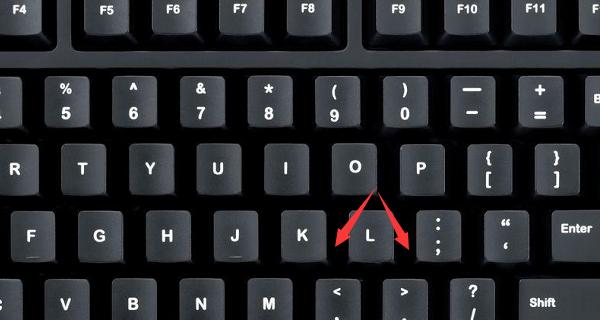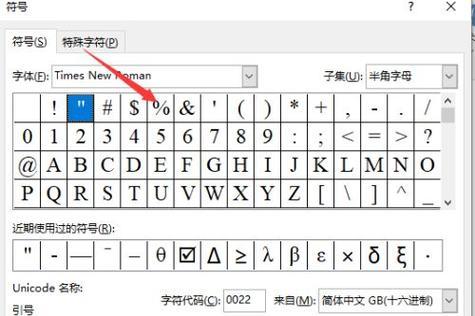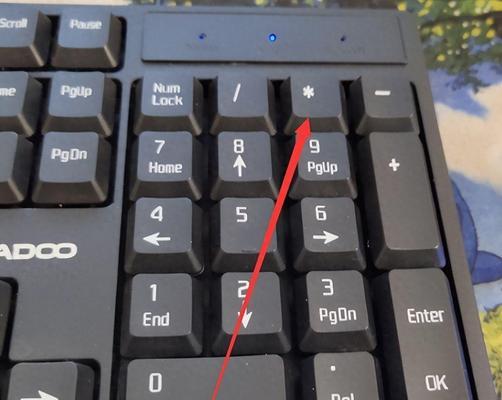教读电脑键盘怎么用的?键盘布局和功能介绍是什么?
- 家电维修
- 2025-06-28
- 20
在现代社会,电脑已经成为我们日常生活中不可或缺的一部分。而电脑键盘作为与计算机进行交互的重要设备,其重要性不言而喻。无论你是电脑初学者还是需要提升工作效率的专业人士,了解电脑键盘的布局和功能都是非常必要的。本文将带你细致了解键盘布局,掌握每个键位的功能,让你能更高效地使用电脑。
1.键盘布局基础
电脑键盘大致可以分为几个部分,每个部分承担着不同的功能。了解这些基本布局有助于我们更好地理解和使用键盘。
1.1标准键区
标准键区是指键盘中最主要的部分,包括了字母键、数字键、标点符号键等,是我们在打字时使用最为频繁的区域。
字母键:这是键盘上最大的一部分,由26个英文字母组成。它们的排列顺序遵循着标准的QWERTY布局。
数字键和符号键:位于键盘的右侧,主要是数字09和一些常用的符号键,如逗号、句号、分号等。
1.2功能键区
功能键区位于键盘的最上方,由F1到F12等按键组成。每个功能键都有特定的功能,例如F1通常用于获取帮助,而F5可以用来刷新网页。
1.3控制键区
控制键区包括了控制电脑操作的特殊键,比如`Tab`、`CapsLock`、`Shift`、`Ctrl`、`Alt`等。这些键通常用来执行快捷操作。
1.4数字小键盘区
在大多数全尺寸键盘上,位于键盘右侧的是数字小键盘区,它提供了独立的数字输入方式,特别适合于需要频繁输入数字的场合,如会计工作。
1.5方向控制区
位于键盘右下角的是方向控制区,包括`Home`、`End`、`PageUp`、`PageDown`等按键,用于在文档或网页中快速移动光标。

2.键盘功能详细解读
了解了键盘布局之后,接下来我们将详细解读各个键位的功能。
2.1字母键和数字键
字母键和数字键是键盘的基础,它们的功能简单明了,即输入对应的字母或数字。对于字母键,还需注意大写锁定键(`CapsLock`),可以切换字母的大小写状态。
2.2功能键
功能键主要用于执行程序或系统预设的快捷操作。
F1到F4:通常用于帮助文档或特殊功能。
F5:刷新当前界面。
F11和F12:在浏览器中切换全屏模式或打开开发者工具等。
2.3控制键
控制键是键盘中用于控制其他按键功能的键位,它们常常与字母键或数字键组合使用。
Tab键:用于在输入框之间切换。
Shift键:用于输入大写字母或符号。
Ctrl键:与其他键组合,执行复制、粘贴等操作。
Alt键:通常用于打开程序的菜单栏或与Ctrl键组合使用执行更复杂的操作。
2.4方向控制键
方向控制键用于在文档或网页中移动光标,进行精确的定位。
Home键:将光标移动到当前行的开始。
End键:将光标移动到当前行的末尾。
PageUp和PageDown:分别向上或向下翻页。

3.键盘使用技巧与实用技巧
掌握基本的键盘布局和功能后,下面是一些提高效率的技巧和实用提示。
3.1快捷键的使用
快捷键是提升工作效率的关键。`Ctrl+C`用于复制选中的内容,`Ctrl+V`用于粘贴。
3.2大小写锁定
在打字时,如果需要输入全大写字母,可以按下`CapsLock`键。如果不需要,再次按下`CapsLock`键可以取消大写锁定。
3.3方向键的巧妙运用
在处理长文档时,合理使用方向键可以快速定位到想要编辑的文本部分。

4.常见问题与解决方法
在学习如何使用键盘的过程中,你可能会遇到一些问题。
4.1如何快速学习键盘指法?
快速学习键盘指法的最好方式是通过练习。可以尝试使用各种打字练习软件,它们通常会提供游戏化的学习体验,帮助你快速熟悉键盘。
4.2遇到键盘无法输入怎么办?
如果遇到键盘无法输入的情况,首先检查是否不小心触发了`NumLock`键,导致小键盘被激活。确认键盘连接是否稳定,驱动程序是否需要更新。
4.3如何正确放置手指?
正确的指法是将你的左手食指放在`F`键上,右手食指放在`J`键上,这两个键通常有凸起的标记。其余的手指分别放在相邻的键上。
5.
通过以上的介绍,我们已经对电脑键盘的布局和功能有了全面的认识。掌握这些知识后,你将能够更加熟练地使用键盘进行各种操作,提升工作效率。无论是初学者还是希望提高打字速度的老手,都需要不断练习和熟悉这些键位,才能真正做到键盘操作自如。继续实践,不久你就会发现自己在打字时能够更加自然和快速。
版权声明:本文内容由互联网用户自发贡献,该文观点仅代表作者本人。本站仅提供信息存储空间服务,不拥有所有权,不承担相关法律责任。如发现本站有涉嫌抄袭侵权/违法违规的内容, 请发送邮件至 3561739510@qq.com 举报,一经查实,本站将立刻删除。!
本文链接:https://www.wanhaidao.com/article-11545-1.html